아이폰의 카메라 타이머 기능은 그룹 사진이나 셀카를 찍을 때 아주 유용한 기능이다. 아이폰을 삼각대나 안정된 표면에 세워두고 타이머를 설정하면 안정적으로 찍을 수 있다. 아이폰 카메라 기능 중에서 이번에는 타이머 기능에 대해서 정리해 봤다.
그룹 사진 촬영: 그룹 사진에서 모두가 준비가 될 때까지 기다렸다가 셔터 버튼을 누르는 것은 어려울 수 있다. 카메라 타이머를 사용하면 셔터 버튼을 누르지 않고 사진을 찍을 수 있습니다.
셀카 촬영: 친구들과 함께 셀카를 찍을 때 카메라 타이머를 사용할 수 있다. 셔터 버튼을 누르기 위해 팔을 뻗을 필요 없이 셔터 버튼을 누르지 않고도 사진을 찍을 수 있다.
장노출 사진 촬영: 장노출 사진은 카메라를 장시간 노출시켜 촬영하는 사진이다. 카메라 타이머를 사용하면 카메라를 장시간 안정적으로 유지할 수 있는데 흐림이 없는 선명한 장노출 사진을 얻을 수 있다.
아이폰14프로 카메라 타이머 설정 방법
1. 카메라를 구동
아이폰의 카메라를 켜면 상단 중앙에 화살표 같은 문자가 있다. 그 무늬를 클릭하자.
그리고 나면 하단에 다양한 메뉴가 펼쳐지는데 시계 모양을 클릭하자.


2. 원하는 타이머 설정
타이머는 3초와 10초를 선택할 수 있다. 원하는 타이머를 선택 후 셔터 버튼을 누르면 화면에서 타이머가 작동한다.
그리고 카메라 건너편에 있는 사람들이 인지할 수 있도록 프레쉬가 깜빡거리면서 타이머 동작을 알려준다.


3. 사진을 찍은 후 원위치
원하는 사진을 찍었다면 한 가지 놓치지 말아야 할 일이 있다. 다시 한번 설정에 들어가서 타이머를 끔으로 원위치시켜줘야 한다. 그렇지 않으면 계속 타이머가 작동해서 원하는 사진을 놓칠 수 있다.


4. 원하는 사진 선택
타이머 기능으로 사진을 촬영하면 고속 연사 촬영으로 찍힌다. 셔터를 바로 눌러서 찍는 것보다 다양한 변수가 발생할 수 있으니 안전장치인 듯하다.
타이머로 찍은 사진의 하단을 보면 '선택'이 있으니 클릭하자. 고속 연사로 총 10장의 사진을 확인할 수 있으니 잘 나온 사진 한 장만 유지하든지 본인이 필요한 사진만 남겨두자.

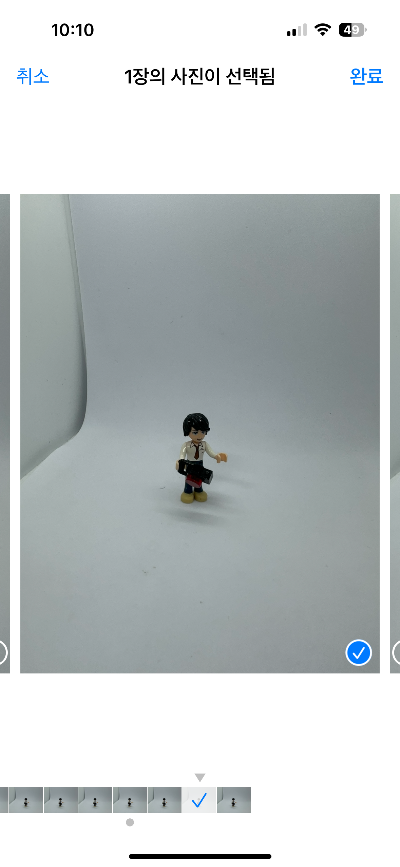
5. 애플워치 이용하는 팁
애플워치가 있다면 조금 더 편하게 원거리에서 사진을 찍을 수 있다. 굳이 타이머를 설정하지 않아도 애플워치의 버튼으로 곧바로 사진촬영이 가능하다.
아이폰과 애플워치는 연결이 돼 있는 상태에서 앱 중에서 카메라 모양의 아이콘을 선택하자. 그러면 애플워치 화면에 아이폰 카메라에서 촬영하는 영상이 그대로 송출된다.

애플워치 중앙에 있는 버튼을 클릭하면 쉽게 원거리 사진촬영이 가능하다. 꽤 먼 거리에서도 작동되기 때문에 혼자 있을 때 가끔씩 유용하게 활용할 수 있다.

'나의 서울 사용법' 카테고리의 다른 글
| [코스트코 고척점 방문후기] 가성비 음식과 애플·삼성매장, 오메가 시계 등 전자제품도 다양 ft. 무료주차 방법 (0) | 2023.06.01 |
|---|---|
| [국립중앙도서관 디지털 도서관-이용방법과 내부시설] ft. 서울 강남 고속터미널 인근 가볼만한 곳 (1) | 2023.05.24 |
| [현대시티아울렛 가산점] 무료 주차와 무료 커피 쿠폰 이용방법 (0) | 2023.05.01 |
| [코스트코 양평점-득템후기] 초가성비 핫도그와 말리부 럼, 게스청바지, 크록스 할인 구매 ft. 주차방법 (0) | 2023.04.26 |
| [서대문구 이진아 도서관] 어린이열람실, 전망 좋은 테이블, 유튜브 촬영 무료 스튜디오까지 갖춘 완벽한 시설 (0) | 2023.04.24 |